Samsung s’est hissé au sommet de l’écosystème des appareils Android en proposant un matériel époustouflant, mais son logiciel est en retard sur la concurrence dans certains domaines clés. Si vous souhaitez profiter de l’incroyable qualité de construction du Galaxy S21 avec une expérience logicielle plus Google-y, il vous suffit de faire quelques ajustements. Voici cinq façons de rendre votre S21 plus semblable à un Pixel.
Plus d’histoires
Écran d’accueil
 Ryan Whitwam / IDG
Ryan Whitwam / IDGCertains des lanceurs Android les plus populaires peuvent être configurés pour ressembler et fonctionner presque exactement comme le lanceur de pixels de Google.
Vous interagirez avec l’écran d’accueil de votre téléphone plus que n’importe quelle application, c’est donc un bon endroit pour commencer la transformation de votre S21. L’écran d’accueil de Samsung a ces icônes distinctives, le tiroir d’applications latéral et un système de menus très maladroit. Presque tous les lanceurs tiers offriront plus de fonctionnalités et de personnalisation, mais ils ne correspondent pas tous au lanceur du Pixel.
Certains des lanceurs Android les plus populaires incluent Nova, Lawnchair et Action Launcher. Tous les trois peuvent être configurés pour ressembler et fonctionner presque exactement comme le lanceur de pixels de Google. Il existe également des plug-ins que vous pouvez télécharger auprès des développeurs pour ajouter le panneau Google Discover à l’écran d’accueil.
Gardez à l’esprit que Nova et Action Launcher ont des variantes payantes avec beaucoup plus de fonctionnalités que les versions gratuites. Lawnchair est gratuit, mais il ne fait pas autant que les deux autres.
Définir les applications Google par défaut
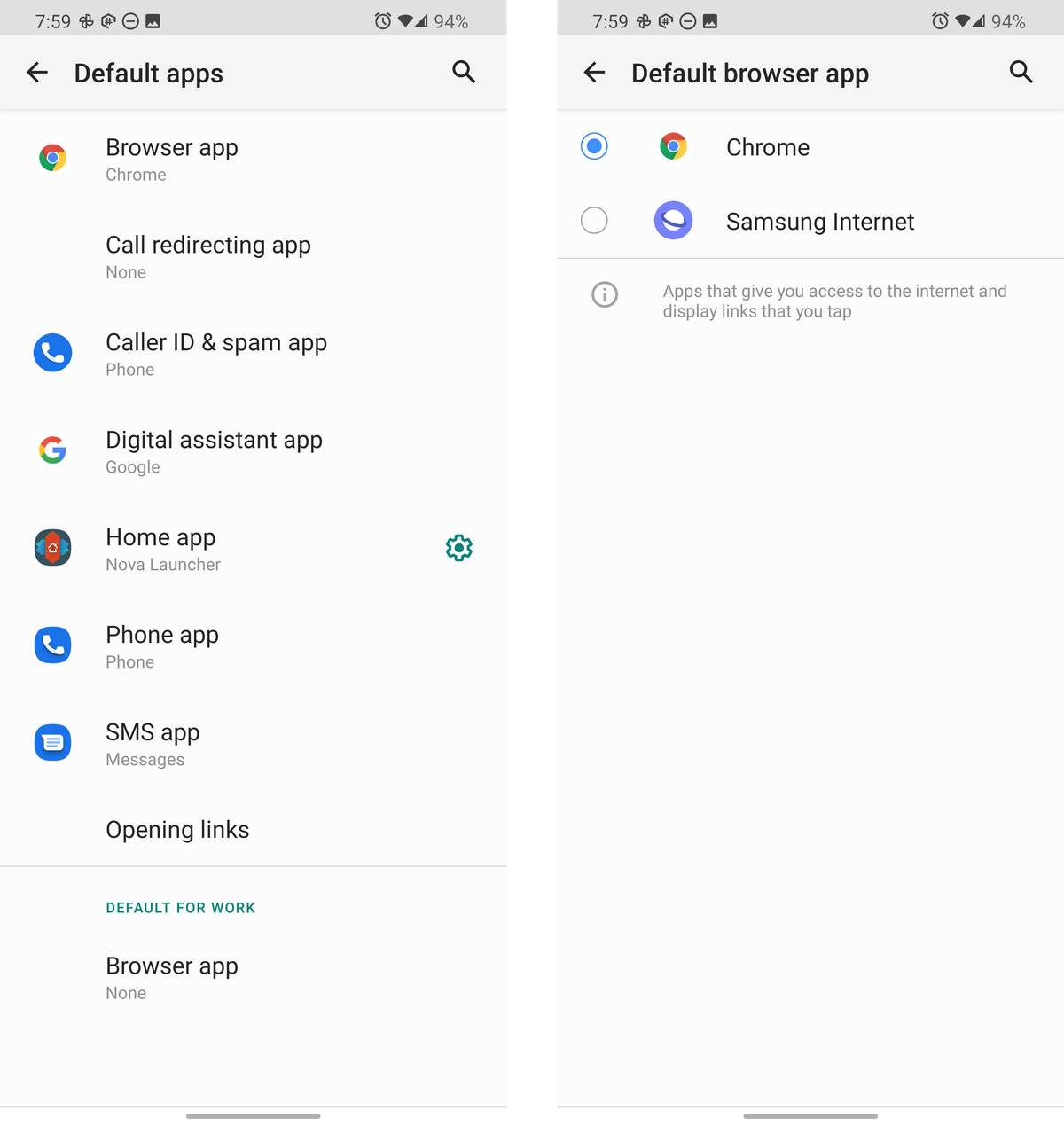 Ryan Whitwam / IDG
Ryan Whitwam / IDGAccédez aux paramètres pour remplacer les applications par défaut par celles de Google.
L’un des changements les plus simples que vous puissiez apporter est de passer des applications One UI de Samsung à celles de Google. Beaucoup de ces applications sont préinstallées sur votre téléphone, comme Chrome et Google Photos, mais vous pouvez également télécharger des applications comme Google Phone et Agenda.
Vous voudrez également vous aventurer dans les paramètres pour supprimer les applications de Samsung comme options par défaut. C’est sous Paramètres > applications > Choisissez les applications par défaut. Tout comme vous l’avez fait avec le lanceur, vous pouvez parcourir la liste et modifier les applications de navigateur, de téléphone et de messagerie pour les offres de Google.
Icônes
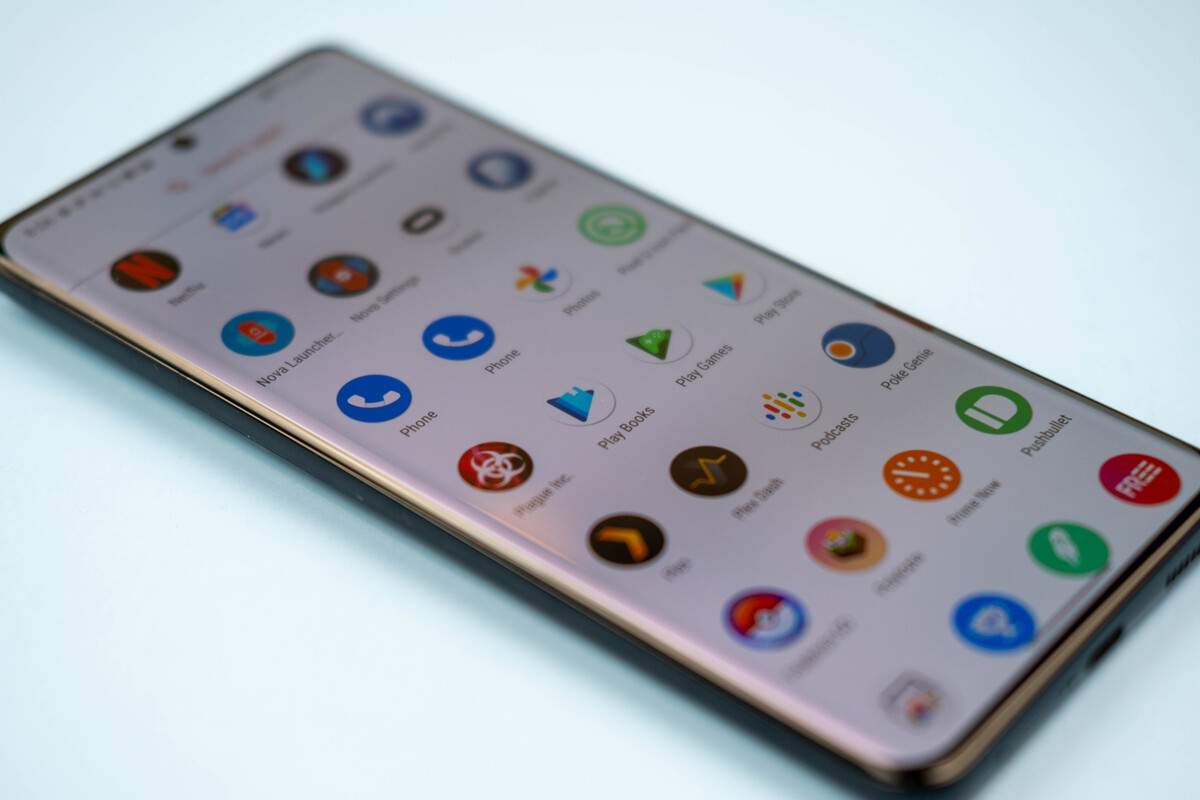 Ryan Whitwam / IDG
Ryan Whitwam / IDGLe pack d’icônes Pixel apporte les icônes de Google à votre téléphone Samsung.
Les icônes «squircle» de Samsung sont un cadeau mort de la vraie nature de votre téléphone, vous voudrez donc les changer après avoir choisi un nouvel écran d’accueil. Tous les principaux lanceurs tiers prennent en charge la modification des icônes, mais l’emplacement dans le menu varie. Il suffit de fouiller et vous le trouverez.
En ce qui concerne le pack d’icônes, il existe de nombreuses options pour un style plus Pixel-y. Par exemple, il y a Pixel Icon Pack, qui est gratuit mais qui ne reçoit pas beaucoup de mises à jour. Pixel Icons coûte 50 dollars, mais il reçoit des mises à jour fréquentes, est livré avec une tonne de fonds d’écran et inclut la possibilité de demander de nouvelles icônes. Quelles que soient les icônes Pixel que vous choisissez, votre téléphone perdra instantanément une grande partie de son style Samsung.
Thèmes Hex Installer
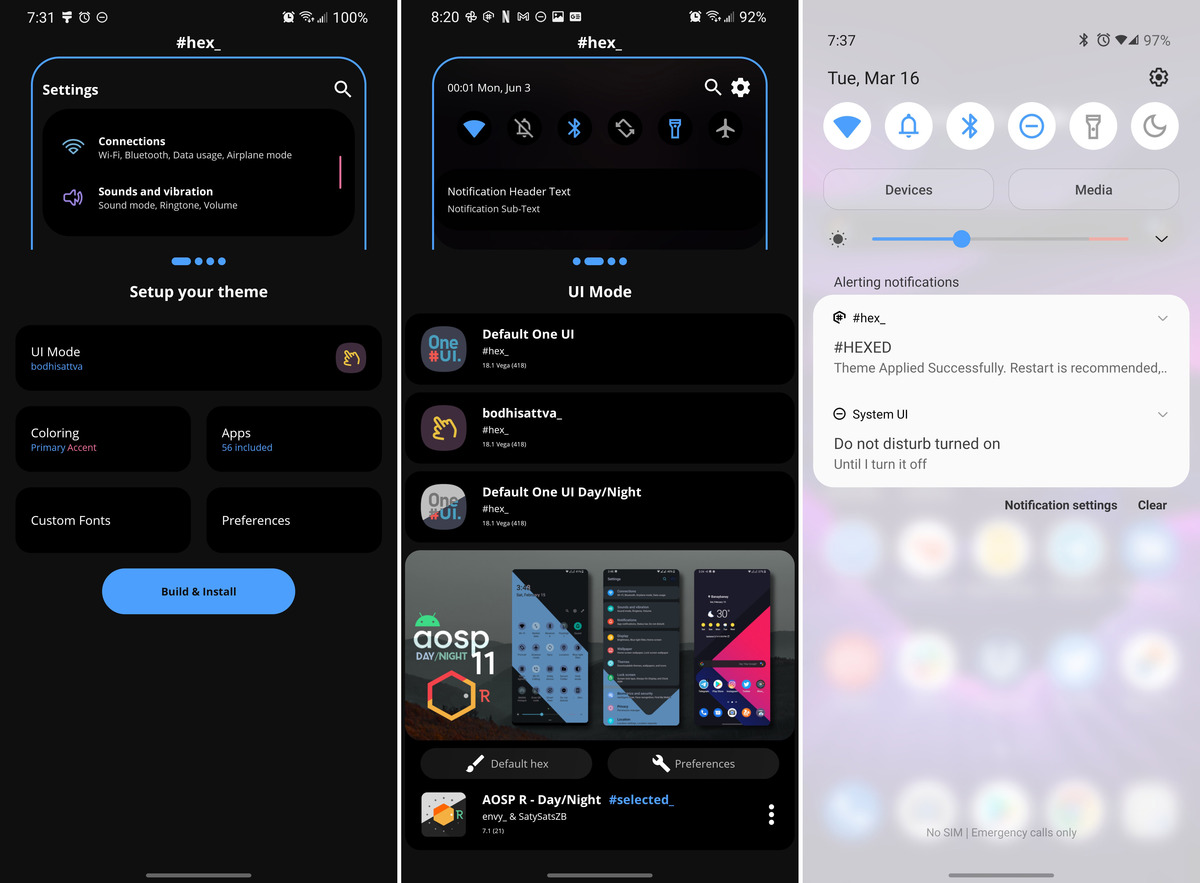 Ryan Whitwam / IDG
Ryan Whitwam / IDGHex Installer vous permet d’installer un thème Pixel-y sur votre S21.
Le magasin de thèmes de Samsung propose des options ressemblant à Android, mais la plupart d’entre elles coûtent de l’argent et ne vous donnent toujours pas cette ambiance Pixel. Si vous allez dépenser quelques dollars sur ce projet, achetez Hex Installer. Cette application vous permet de créer des thèmes personnalisés qui s’enregistrent avec le sélecteur de thème intégré.
Vous pouvez faire des choses assez élégantes avec Hex Installer, et l’application facilite le partage de vos créations. Ces plugins sont partout sur le Play Store, vous pouvez donc en installer un au lieu de recréer minutieusement l’interface utilisateur de Google. Selon le thème que vous utilisez, il peut y avoir des icônes associées. Vous pouvez les utiliser ou appliquer les vôtres.
Port Gcam
 Ryan Whitwam / IDG
Ryan Whitwam / IDGSi vous êtes d’accord avec les applications de chargement latéral sur votre téléphone, vous pouvez obtenir les fonctionnalités de l’appareil photo Google Pixel sur votre S21.
Il y a un autre endroit où vous pouvez rendre votre S21 plus Pixel-y: l’appareil photo. Les téléphones Pixel de Google ont des performances d’appareil photo incroyables non pas à cause du matériel, mais grâce au traitement d’image impressionnant. L’application Google Camera n’est pas officiellement disponible pour les téléphones non Pixel, mais des moddeurs dédiés se sont donné pour mission de créer des «ports Gcam» pour d’autres appareils. Téléchargez simplement l’APK et autorisez l’installation. Comme d’habitude, soyez prudent lorsque vous chargez des applications de l’extérieur du Play Store.
Gcam est idéal pour prendre des instantanés rapides quelles que soient les conditions d’éclairage. Il produit des images nettes avec plus de détails que les appareils photo de Samsung, et l’obturateur plus rapide facilite la capture des sujets en mouvement.

